إصلاح: Resident Evil Village Crashing على جهاز الكمبيوتر الخاص بي
Miscellanea / / August 04, 2021
الإعلانات
بعد وقت طويل ، صنعت CAPCOM لعبة مذهلة مليئة بالمغامرة والرعب والكثير من الخوف من القفز. يشبه REV آلية RE4. ستجد العديد من التقلبات وتدور في هذه اللعبة. في رأيي ، النهاية لها تطور لن تتوقعه. على الرغم من أن اللعبة تعمل بشكل جيد من الناحية الوظيفية وتتمتع بصناعة / سلاح ممتع للغاية ، ونظام ترقية / طبخ بشخصية التاجر. لكن هذا لا يكفي. يجد لاعبو REV صعوبة بالغة في لعب هذه اللعبة بعد الآن على أجهزتهم بسبب مشكلات الأعطال. مما لا شك فيه أن هذا هو نوع من التحفة ، جنبا إلى جنب مع الموروثات وراء الملاحظات والألغاز المنتشرة. لكن بعض الأخطاء والأخطاء تصيب بيئة الألعاب. نحن هنا نصف جميع الطرق المحتملة لإصلاح تعطل Resident Evil Village على جهاز الكمبيوتر الخاص بي. لذا ، كن مرتاحًا باستخدام الطرق المذكورة أدناه.

محتويات الصفحة
-
كيفية إصلاح Resident Evil Village Crashing على جهاز الكمبيوتر
- الطريقة الأولى: إعادة تشغيل اللعبة والجهاز
- الطريقة الثانية: قم بتحديث برامج تشغيل نظام التشغيل والرسومات
- الطريقة الثالثة: إنهاء مهام الخلفية
- الطريقة الرابعة: تعطيل وضع HDR لإصلاح Resident Evil Village Crashing على جهاز الكمبيوتر
- الطريقة الخامسة: قم بتشغيل اللعبة في وضع Windowed
- الطريقة 6: تحقق من سلامة ملفات اللعبة
- التستر لإصلاح مشكلة تحطم قرية الشر المقيم على جهاز الكمبيوتر
كيفية إصلاح Resident Evil Village Crashing على جهاز الكمبيوتر
لا يعد إصلاح مشكلات الأعطال مهمة صعبة للغاية. نعم ، يمكنك بالتأكيد حل هذه المشكلة فقط عن طريق تغيير بعض الأشياء على جهاز الكمبيوتر الخاص بك. ولكن قبل ذلك ، من المهم بالنسبة لنا معرفة ما إذا كان جهاز الكمبيوتر الخاص بنا قويًا بما يكفي لتشغيل لعبة البحث عن الموارد هذه.
الحد الأدنى من متطلبات النظام لـ REV
- المعالج: Intel Core i5-7500 أو ما شابه
- الرامات "الذاكرة العشوائية في الهواتف والحواسيب: 8 جيجابايت
- وحدة معالجة الرسومات: Nvidia GeForce GTX 1050 Ti أو ما شابه ذلك
- API: برنامج DirectX 12
- نظام التشغيل: نظام التشغيل Windows 10
متطلبات النظام الموصى بها ل REV
- المعالج: Intel Core i7-8700 أو ما شابه
- الرامات "الذاكرة العشوائية في الهواتف والحواسيب: 16 غيغا بايت
- وحدة معالجة الرسومات: Nvidia GeForce GTX 1070 أو ما شابه ذلك
- API: DirectX 12 / DirectX Raytracing (DXR) اختياري
- نظام التشغيل: نظام التشغيل Windows 10
الآن ، أنت تعرف الحد الأدنى من مواصفات الكمبيوتر الشخصي التي طلبتها لتشغيل هذه اللعبة. إذا وجدت أن جهاز الكمبيوتر الخاص بك يلبي جميع المتطلبات وحتى بعد ذلك كنت تكافح من مشكلة التجميد أو التعطل المفاجئ ، فاتبع خطوات استكشاف الأخطاء وإصلاحها الواردة أدناه:
الإعلانات
الطريقة الأولى: إعادة تشغيل اللعبة والجهاز
يعد تشغيل اللعبة هو الخيار الأفضل للتحقق مما إذا كانت المشكلة تحدث من جانبك أو من الخادم. إذا كان هناك أي خطأ عشوائي موجود في ملفات اللعبة ، فسيتم إصلاح إعادة تشغيل اللعبة تلقائيًا. بصرف النظر عن هذا ، إذا وجدت أن إعادة التشغيل غير قادر على تغيير الأشياء بالنسبة لك. بعد ذلك ، انتقل وأعد تشغيل نظامك بالكامل وتحقق من حل المشكلة. يمكنك التمرير لأسفل إلى الخطوة التالية في حالة عدم نجاح هذه الطريقة معك.
الطريقة الثانية: قم بتحديث برامج تشغيل نظام التشغيل والرسومات
على الرغم من أن Windows 10 يحتوي على ميزة مضمنة تقوم بفحص آخر تحديثات نظام التشغيل وتنزيلها وتثبيتها لجهاز الكمبيوتر الخاص بك بانتظام. ولكن في بعض الأحيان ، وبسبب بعض الأخطاء الفنية أو الأخطاء ، يفشل نظامنا في التحقق من وجود تحديثات تلقائيًا. يتسبب نظام التشغيل القديم في حدوث العديد من المشكلات في جهاز الكمبيوتر الخاص بنا ، وتبدأ التطبيقات عمومًا في التعطل أو التجميد على جهاز الكمبيوتر. في ذلك ، يعد البحث عن التحديثات يدويًا هو أفضل طريقة لإصلاح مشكلة التعطل أو التجميد.
ومع ذلك ، يتعين علينا التحقق من نظام التشغيل بالإضافة إلى تحديثات برنامج التشغيل بانتظام. يمكنك استخدام نوافذ الإعدادات لتحديث Windows ومدير الجهاز لبرنامج تشغيل بطاقة الرسومات. ومع ذلك ، هناك خيار آخر أيضًا ، نعم يمكنك ببساطة زيارة الموقع الرسمي للشركة المصنعة للتحقق مما إذا كان هناك أي تحديث متاح لجهازك أم لا. في حالة عدم توفر مثل هذا التحديث ، قم بالتمرير لأسفل بحثًا عن الطريقة المحتملة التالية لإصلاح مشكلة تعطل القرية على جهاز الكمبيوتر.
الطريقة الثالثة: إنهاء مهام الخلفية
نعم ، ستساعد إزالة البرامج قيد التشغيل في الخلفية على جهاز الكمبيوتر الخاص بك في إيقاف التطبيقات المتعارضة في مسار لعبتك. ومع ذلك ، سيؤدي ذلك إلى تحرير ذاكرة نظامك أيضًا. يمكنك استخدام الإرشادات الواردة أدناه لإغلاق جميع تطبيقاتك التي تعمل في الخلفية وتتعارض مع لعبتك.
- بادئ ذي بدء ، اضغط مع الاستمرار على الزر CTRL + ALT واضغط عليه مع زر DEL في نفس الوقت.
- الآن ، سيتم فتح نافذة مدير المهام. تحتاج إلى اختيار كل تطبيق قد يكون ، في رأيك ، الجاني.
- بعد اختيار التطبيق ، انقر فوق "إنهاء المهمة" زر. كرر هذا لكل برنامج ترغب في إغلاقه.
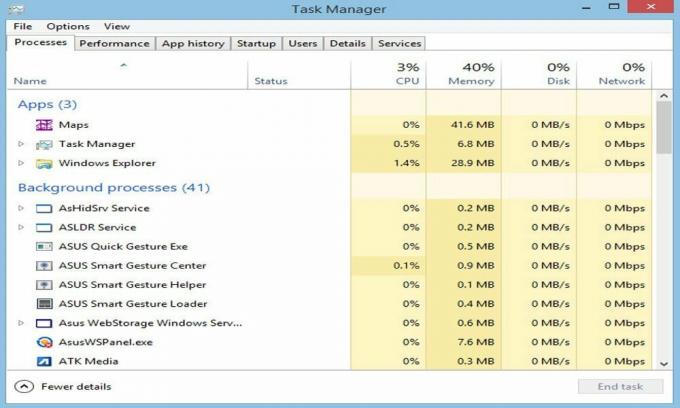
الطريقة الرابعة: تعطيل وضع HDR لإصلاح Resident Evil Village Crashing على جهاز الكمبيوتر
تم الإبلاغ عن العديد من المستخدمين بعد تعطيل وضع HDR على أجهزة الكمبيوتر الخاصة بهم. تختفي مشكلة تعطل Resident Evil Village على جهاز الكمبيوتر. ومع ذلك ، إذا كنت لا تعرف كيفية تعطيل وضع HDR على جهاز الكمبيوتر الشخصي الذي يعمل بنظام Windows ، فاتبع الخطوات الواردة أدناه:
الإعلانات
- انتقل إلى تطبيق Steam.
- مكتبة مفتوحة
- انقر بزر الماوس الأيمن على REV
- الآن ، حدد الخصائص من القائمة المنسدلة.
- انقر فوق علامة التبويب المحلية وابحث عن خيار التصفح.
- بمجرد العثور عليه ، انقر فوقه.
- ثم ، انقر فوق ملف التكوين ، واضبط HDRMode = false.
الآن ، افتح لعبة Resident Evil Village وتحقق مما إذا كان قد تم حل مشكلة التعطل على جهاز الكمبيوتر أم لا. إذا لم يكن كذلك ، فانتقل إلى الخطوات التالية المذكورة بشكل أكبر.
الطريقة الخامسة: قم بتشغيل اللعبة في وضع Windowed
نعلم جميعًا أن تشغيل أي لعبة في وضع ملء الشاشة يستهلك الكثير من الموارد. في هذا السيناريو ، يعد تشغيل اللعبة في وضع الإطارات هو الخيار الأفضل لك على الإطلاق. فيما يلي خطوات تشغيل Resident Evil Village في وضع الإطارات لإصلاح مشكلة التعطل على جهاز الكمبيوتر:
- انتقل إلى الشاشة الرئيسية لتطبيقات Steam وافتح قسم المكتبة.
- انقر بزر الماوس الأيمن على REV
- الآن ، حدد الخصائص من القائمة المنسدلة.
- بعد ذلك ، تحتاج إلى النقر فوق ملف علامة التبويب "عام" تليها تعيين خيارات إطلاق.
- الآن ، إذا طلبت نوع الحقل ، فقم بلصقه -windowed-noborder.
- انقر فوق الزر Ok وأعد تشغيل جهاز الكمبيوتر الخاص بك. أعد تشغيل REV على جهاز الكمبيوتر الخاص بك ومعرفة ما إذا تم إصلاح مشكلة التعطل.
ومع ذلك ، تعطل اللعبة؟ لا تقلق! لدينا الطريقة الأخيرة التي تساعدك بالتأكيد على إصلاح Resident Evil Village التي تعطل خطأ جهاز الكمبيوتر الخاص بي.
الإعلانات
الطريقة 6: تحقق من سلامة ملفات اللعبة
من الممكن أن نكون غافلين عن ذلك أن ملفات لعبتنا تالفة أو تالفة أثناء التحديث. لذا ، من الجيد لنا أن نتحقق أولاً مما إذا كانت ملفات لعبتنا لا تزال صالحة أم لا. للقيام بذلك ، تحتاج إلى التحقق من سلامة ملف اللعبة عبر تطبيق Steam Client أو أي مشغل تستخدمه.
- افتح تطبيق Steam وتوجه نحو المكتبة.
- الآن ، اكتشف REV وانقر عليه بزر الماوس الأيمن.
- من القائمة المنسدلة المفتوحة حديثًا ، حدد خيار الخصائص.
- انتقل إلى الملفات المحلية.
- اضغط على التحقق من سلامة ملفات اللعبة.

هذا هو. الآن ، انتظر حتى يتحقق تطبيق Steam ويصلح ملف اللعبة التالف. إذا لم تنجح هذه الطريقة في حالتك ، نوصيك بالاتصال بفريق الدعم للحصول على مزيد من الإرشادات.
التستر لإصلاح مشكلة تحطم قرية الشر المقيم على جهاز الكمبيوتر
لعبة مذهلة برسومات مذهلة وقصة رائعة تمكنت من ربط جميع عوالم RE. بلى! هناك الكثير من الأخطاء ومواطن الخلل في اللعبة ، ولكن يمكن إصلاح ذلك بسهولة. هذا كل ما تحتاج لمعرفته حول كيفية إصلاح مشكلات Resident Evil Crashing على جهاز الكمبيوتر. ومع ذلك ، لسوء الحظ إذا نسينا ذكر أي شيء ، يمكنك التواصل معنا باستخدام قسم التعليقات. هل لديك جهاز نينتندو سويتش؟ إذا كانت الإجابة بنعم ، فهناك القليل من الأخبار الجيدة لك. فقط انقر هنا.



